
Opprett en ny snarvei
Det er enkelt å opprette en ny, tilpasset snarvei ved hjelp av Snarveier-appen for iPhone eller iPad:
Trinn 1: Opprett en ny snarvei i biblioteket.
Trinn 2: Legg til handlinger i snarveisredigereren.
Trinn 3: Utfør den nye snarveien for å teste den.
Bygg en ny snarvei
Gjør ett av følgende i biblioteket
 i Snarveier-appen:
i Snarveier-appen:Trykk på
 øverst til høyre.
øverst til høyre.Trykk på Opprett snarvei på slutten av listen over snarveier.
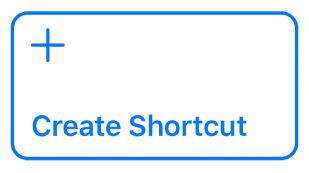
En tom snarvei uten navn vises i snarveisredigereren.
Tips: Trykk på Hjelp for å se Brukerveiledning for Snarveier når du er i appen.
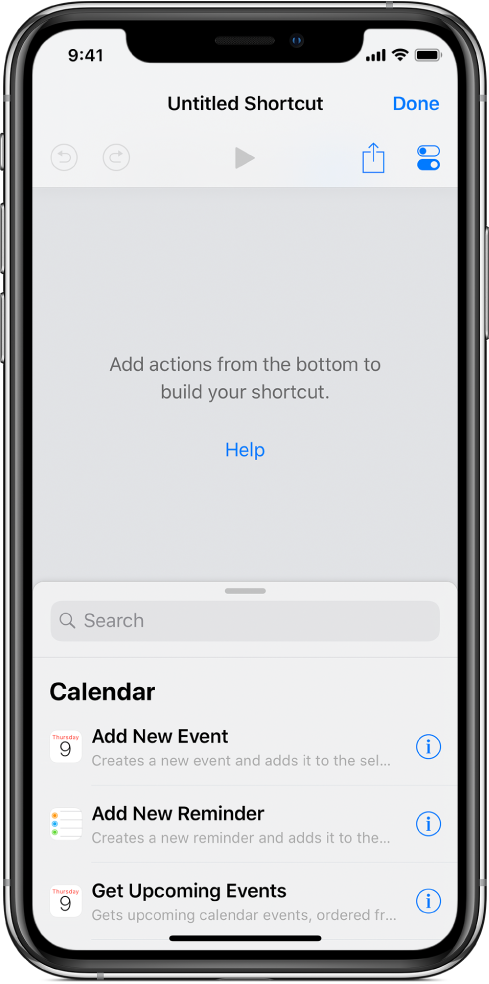
Gjør ett av følgende for å se forslag for handlinger du kan legge til snarveien:
På iPhone: Sveip opp (fra øverst i søkefeltet) for å vise en liste med foreslåtte handlinger.
På iPad: Bla i listen i sidepanelet.
På større iPhone-modeller, for eksempel iPhone XS Max eller iPhone 8 Plus, vises handlingslisten i sidepanelet til venstre når du snur iPhonen til liggende retning.
Trykk på
 øverst i listen for å se alle tilgjengelige handlinger du kan legge til i snarveien. Skriv et ord i søkefeltet hvis du vil søke etter en bestemt handling.
øverst i listen for å se alle tilgjengelige handlinger du kan legge til i snarveien. Skriv et ord i søkefeltet hvis du vil søke etter en bestemt handling.Hvis du vil vite mer om å velge handlinger, leser du Naviger i handlingslisten i Snarveier.
Hvis du vil legge til en handling i snarveien, trykker du og holder på en handling i listen, og deretter flytter du den dit du vil ha den i snarveisredigereren.
Du kan også trykke på en handling for å legge den til nederst i handlingslisten i snarveisredigereren.
Gjenta trinn 4 for alle handlinger du vil legge til i den tilpassede snarveien.
Tips: Du kan endre rekkefølgen på handlinger ved å flytte dem til forskjellige steder i snarveisredigereren.
Hvis du vil gi snarveien et eget navn, trykker du på
 for å åpne Innstillinger, trykker på Navn-raden, trykker på
for å åpne Innstillinger, trykker på Navn-raden, trykker på  , skriver inn et nytt navn og trykker deretter på Ferdig.
, skriver inn et nytt navn og trykker deretter på Ferdig.Trykk på Ferdig igjen for å gå tilbake til snarveisredigereren.
Hvis du vil teste den nye snarveien, trykker du på
 .
.Hvis du vil stoppe snarveien, trykker du på
 .
.Hvis du vil arkivere den nye snarveien, trykker du på Ferdig.
Den nye snarveien vises nederst i listen med snarveier i biblioteket, klar til bruk.
Tips: Du kan også opprette en ny snarvei ved å trykke på Snarveier-appsymbolet på Hjem-skjermen på en iPhone som støtter 3D Touch, og deretter flytte fingeren til Opprett snarvei.
Hvis du vil vite mer om organisering av snarveier i biblioteket, leser du Organiser snarveier.
Hvis du vil vite mer om hvordan du kan tilpasse utseendet til den nye snarveien (det fargede rektangelet i biblioteket), kan du lese Tilpass en snarvei.
Angre eller utføre trinn likevel når du setter sammen snarveien
Trykk på
 eller
eller  i snarveisredigereren i Snarveier-appen for å gjøre om eller utføre trinnene likevel.
i snarveisredigereren i Snarveier-appen for å gjøre om eller utføre trinnene likevel.Du kan også trykke på
 på en handling for å fjerne den fra snarveisredigereren.
på en handling for å fjerne den fra snarveisredigereren.
Åpne en eksisterende snarvei
Gjør ett av følgende i Snarveier-appen:
Trykk på
 på en snarvei i biblioteket
på en snarvei i biblioteket  for å åpne den i snarveisredigereren.
for å åpne den i snarveisredigereren.På en iPhone som støtter 3D Touch, trykker du på en snarvei i biblioteket
 for å kikke på den, og deretter trykker du hardere for å åpne snarveisredigereren.
for å kikke på den, og deretter trykker du hardere for å åpne snarveisredigereren.